在windows 10系统中,查看cpu温度是确保电脑正常运行和维护硬件健康的重要步骤。虽然windows 10本身没有直接显示cpu温度的功能,但可以通过多种方法实现这一目标。以下是几种常见的方法,帮助你查看和管理cpu温度。
任务管理器是windows 10内置的一个非常实用的工具,通过它可以查看cpu的使用情况和性能,虽然它不能直接显示cpu温度,但你可以通过一些间接的方式获取相关信息。
1. 打开任务管理器:按下ctrl+shift+esc键组合,快速打开任务管理器。
2. 查看性能:在任务管理器的“性能”选项卡中,你可以看到cpu的使用率和进程信息。虽然这里不能直接看到温度,但你可以通过cpu使用率判断是否存在过热的问题。如果cpu使用率持续过高,可能需要进一步检查散热系统。
windows powershell是另一个强大的工具,可以通过输入特定的命令来获取系统信息,包括cpu温度。不过需要注意的是,具体命令可能因电脑品牌和系统版本而有所不同。
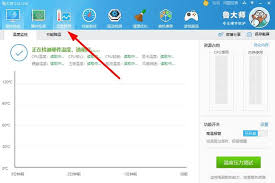
1. 打开windows powershell:在搜索框中输入“powershell”,然后选择“以管理员身份运行”。
2. 输入命令:在powershell中输入相关的命令,例如“get-sensor”等,来获取温度信息。不过,由于不同品牌和型号电脑的传感器信息获取方式有差异,此方法可能需要一定的尝试和调整。
为了更准确地了解cpu温度,可以使用一些专门的第三方软件。这些软件通常具有实时监测和警报功能,能够提供更详细的硬件信息。
1. hwmonitor:这是一款功能强大的硬件监控软件,可以实时监控cpu温度、硬盘温度、内存使用等信息。你可以从官方网站或可信的软件下载站点下载并安装它,运行后软件界面通常会直接显示cpu的温度。
2. 鲁大师:鲁大师是一款知名的系统工具软件,不仅可以优化系统,还可以查看硬件状态,包括cpu温度。下载并安装后,你可以在软件界面中查看详细的硬件信息。
3. cpu-z:这是一款专业的cpu检测工具,可以检测cpu型号、主频、核心数等信息,同时也可以查看cpu温度。该软件界面友好,提供详细的温度数据。
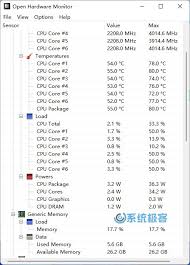
4. core temp:这是一款小型、简单的应用程序,可以显示每个cpu核心的温度。下载并安装后,它会在系统托盘区域显示cpu温度。
5. intel xtu:如果你使用的是intel处理器,intel提供了一个名为intel xtu的软件,可以显示cpu温度以及其他性能指标。
在部分电脑的bios/uefi设置界面中,也可以找到有关cpu温度的信息。不过,这种方法需要重启电脑并进入bios/uefi界面,操作相对繁琐,且频繁查看可能会对电脑造成不必要的压力,因此不建议经常这样做。
1. 重启电脑:在启动过程中按下相应的键(通常是f2、del或esc)进入bios/uefi设置界面。
2. 查找cpu温度信息:在bios/uefi界面中,你可以找到有关cpu温度的信息。
1. 准确性:不同的工具和方法可能提供的温度数据有所差异,建议多个工具对比使用,以确保数据的准确性。
2. 安全性:在下载和使用第三方软件时,一定要注意安全性,确保软件来源可靠,避免下载恶意软件。
3. 温度过高处理:如果发现cpu温度过高,应及时检查散热系统,清理散热器灰尘,确保电脑硬件的正常运行。
通过上述方法,你可以在windows 10系统中方便地查看cpu温度,并采取相应的措施确保电脑的安全运行。希望这篇文章能够帮助你更好地了解和管理你的电脑硬件。

在日常使用windows10系统的过程中,internetexplorer(ie)浏览器可能会出现假死的情况,即浏览器窗口看似仍在运行,但实际上无法响应用户的操作或加载网页内容。这种情况不仅影响工作效率,也降低了用户体验。本文将详细介绍如何识别和解决ie浏览器

在现代科技飞速发展的今天,视频录制已经成为了人们日常生活中不可或缺的一部分。无论是为了分享生活中的精彩瞬间,还是为了工作学习中的教学演示,高质量的屏幕录制工具都显得尤为重要。对于使用windows10系统的用户来说,系统自带的录屏功能无疑是一个方便快捷的选择。

在windows10系统中,`dhmachinesvc.exe`进程是一个与dell硬件相关的服务程序。该程序主要用于管理和优化dell设备上的硬件资源,确保系统的稳定运行和高效性能。然而,在某些情况下,用户可能会遇到该进程占用大量系统资源的问题,影响电脑的正
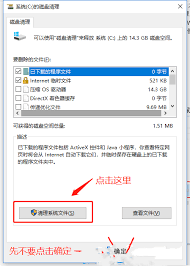
win10系统盘满了怎么清理内存(解决方法一览|保持系统运行流畅)win10系统盘(通常是c盘)满了会导致系统运行缓慢,甚至出现卡顿、错误提示等问题。为了保持系统运行流畅,需要及时清理内存和磁盘空间。以下是一些有效的解决方法,帮助您释放空间,提升系统性能。1.

在使用windows10的过程中,你可能会发现自己安装了过多的输入法,这时候就需要删除一些不常用的输入法以简化操作界面。本文将详细介绍如何在windows10系统中删除你不想使用的输入法。步骤一:访问设置首先,你需要打开windows10的“设置”菜单。你可以

在windows10系统使用过程中,有时用户在重置系统后会发现d盘图标上出现了一个黄色的感叹号。这个标志不仅令人困惑,还可能暗示着某些潜在的问题。本文将介绍几种解决这一问题的方法,帮助用户轻松消除d盘上的感叹号。一、了解黄色感叹号的含义d盘上的黄色感叹号通常是
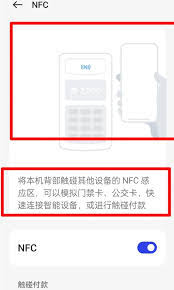
时间:2025/03/12
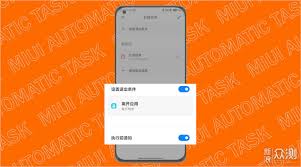
时间:2025/03/12
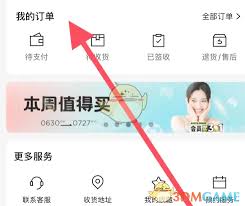
时间:2025/03/12
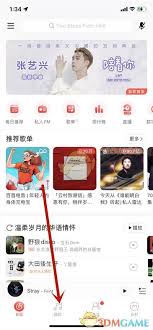
时间:2025/03/11

时间:2025/03/10
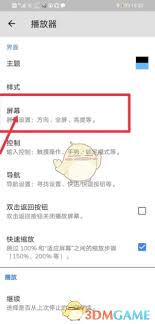
时间:2025/03/10

时间:2025/03/10

时间:2025/03/09

时间:2025/03/09
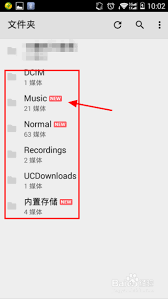
时间:2025/03/08